Kako dokazati besedilo v tujem jeziku v Wordu 2016

V interesu kozmopolitizma vam Word 2016 omogoča delo s tujimi jeziki. Naučite se, kako vnesti in urediti besedilo v tujem jeziku, ter preveriti črkovanje in slovnico.
Če želite ustvariti tabelo v Wordu 2013, jo lahko vstavite kot celoto ali narišete eno vrstico za vrstico. V večini primerov, če želite tabelo standardnega videza (to je tisto z enako velikimi vrsticami in stolpci), je najbolje, da jo vstavite. Če želite tabelo nenavadnega videza, na primer z različnim številom stolpcev v nekaterih vrsticah, je morda bolje, da narišete tabelo.
Ko vstavljate novo tabelo, lahko določite število vrstic in stolpcev, da ustvarite prazno mrežo, nato pa jo izpolnite s tipkanjem. Pritisnite tipko Tab, da se pomaknete na naslednjo celico. Ko pridete do konca zadnje vrstice, lahko pritisnete Tab, da dodate vrstico v tabelo.
Začnite nov prazen dokument v Wordu.
Izberite Vstavi→Tabela in v meniju, ki se prikaže z mrežo, povlecite po mreži, da izberete tri vrstice in tri stolpce, nato pa spustite miškini gumb, da ustvarite tabelo.
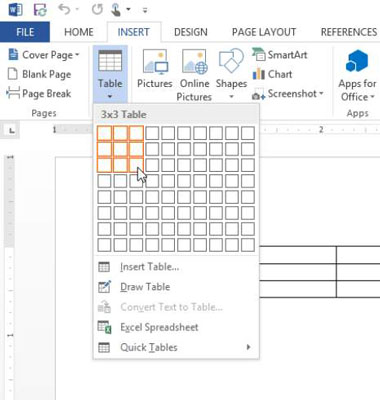
Za dodatno prakso izbrišite tabelo, ki ste jo pravkar vstavili (pritisnite Ctrl+Z, da razveljavite zadnje dejanje) in nato vstavite tabelo z izbiro Vstavi→Tabela→Vstavi tabelo. Odpre se pogovorno okno, v katerem lahko vnesete število vrstic in stolpcev kot števk.
V prvo celico prve vrstice vnesite Ime in nato pritisnite tipko Tab, da se premaknete na naslednji stolpec.
Vnesite Položaj, pritisnite Tab, vnesite Aktivno? in pritisnite Tab.
Točka vstavljanja se premakne v prvo celico v naslednji vrstici.
V tabelo vnesite preostale spodaj prikazane vnose. Ko pridete do spodnje desne celice, znova pritisnite Tab, da ustvarite potrebno dodatno vrstico.
Na dnu tabele se prikaže nova vrstica.
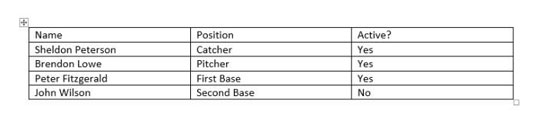
Kliknite pod tabelo, da premaknete točko vstavljanja, nato pa izberite Vstavi→Tabela→Nariši tabelo.
Kazalec miške se spremeni v simbol svinčnika.
Povlecite, da narišete okvir, ki je približno enake višine in širine kot tabela, ki ste jo ustvarili prej.
Pojavi se polje, kazalec miške pa ostane svinčnik.
Povlecite znotraj polja, da narišete tri navpične črte in dve vodoravni črti.
Upoštevajte, da skrajna desna navpična črta zajema samo spodnji dve vrstici.
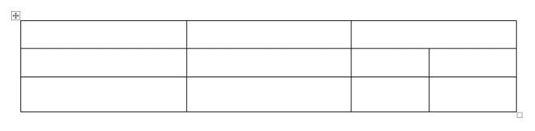
Pritisnite Esc, da izklopite način risanja, nato pa v novo tabelo vnesite besedilo, prikazano spodaj.
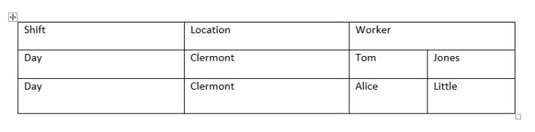
Shranite spremembe v dokumentu in ga zaprite.
V interesu kozmopolitizma vam Word 2016 omogoča delo s tujimi jeziki. Naučite se, kako vnesti in urediti besedilo v tujem jeziku, ter preveriti črkovanje in slovnico.
Učinkovito filtriranje in razvrščanje podatkov v vrtilni tabeli Excel 2019 za boljša poročila. Dosežite hitrejše analize z našimi namigi in triki!
Reševalec v Excelu je močno orodje za optimizacijo, ki lahko naleti na težave. Razumevanje sporočil o napakah reševalca vam lahko pomaga rešiti težave in optimizirati vaše matematične modele.
Odkrijte različne <strong>teme PowerPoint 2019</strong> in kako jih lahko uporabite za izboljšanje vaših predstavitev. Izberite najboljšo temo za vaše diapozitive.
Nekateri statistični ukrepi v Excelu so lahko zelo zmedeni, vendar so funkcije hi-kvadrat res praktične. Preberite vse opise funkcij hi-kvadrat za bolje razumevanje statističnih orodij.
V tem članku se naučite, kako dodati <strong>obrobo strani</strong> v Word 2013, vključno z različnimi slogi in tehnikami za izboljšanje videza vaših dokumentov.
Ni vam treba omejiti uporabe urejevalnika besedil na delo z enim samim dokumentom. Učinkovito delajte z več dokumenti v Wordu 2013.
Sodelovanje pri predstavitvi, ustvarjeni v PowerPointu 2013, je lahko tako preprosto kot dodajanje komentarjev. Odkrijte, kako učinkovito uporabljati komentarje za izboljšanje vaših predstavitev.
Ugotovite, kako prilagoditi nastavitve preverjanja črkovanja in slovnice v Wordu 2016, da izboljšate svoje jezikovne sposobnosti.
PowerPoint 2013 vam ponuja različne načine za izvedbo predstavitve, vključno s tiskanjem izročkov. Izročki so ključnega pomena za izboljšanje vaše predstavitve.




